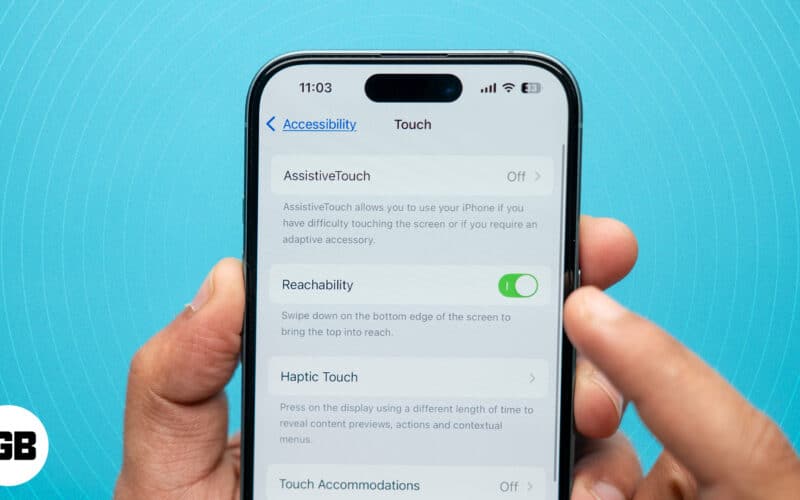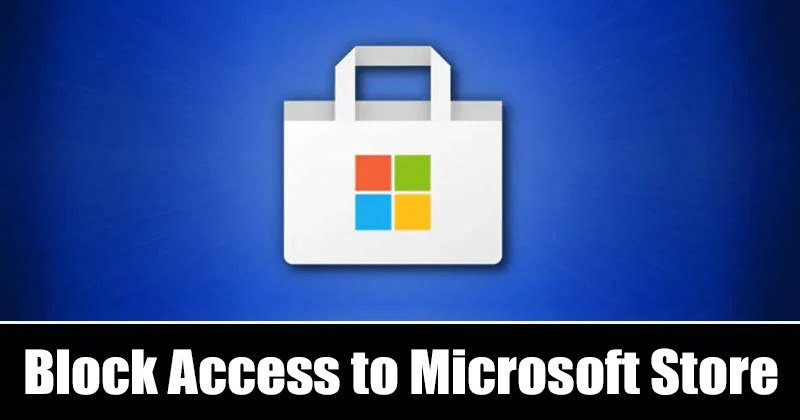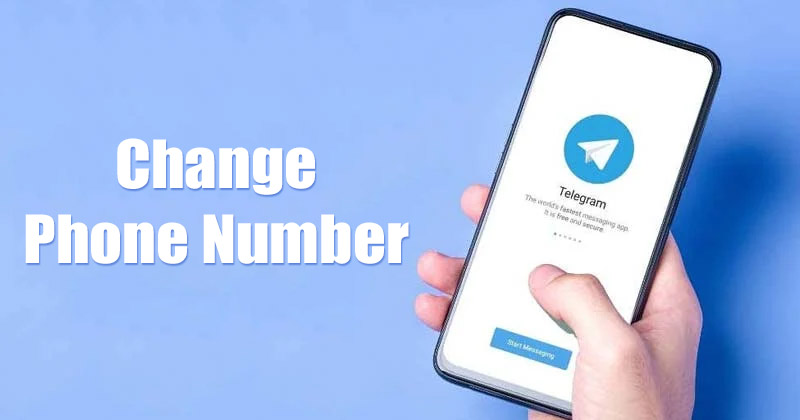Pokud ke komunikaci s přáteli a rodinou používáte aplikaci Zprávy na Macu, časem se vám nashromáždí více vláken konverzací. I když některé z nich mohou být užitečné a možná zjistíte, že má cenu je držet déle, najde se několik, které už nebudete potřebovat. Mazání takových zpráv je moudrý krok. Pokračujte ve čtení a my vám ukážeme všechny způsoby, jak odstranit zprávy na Macu.
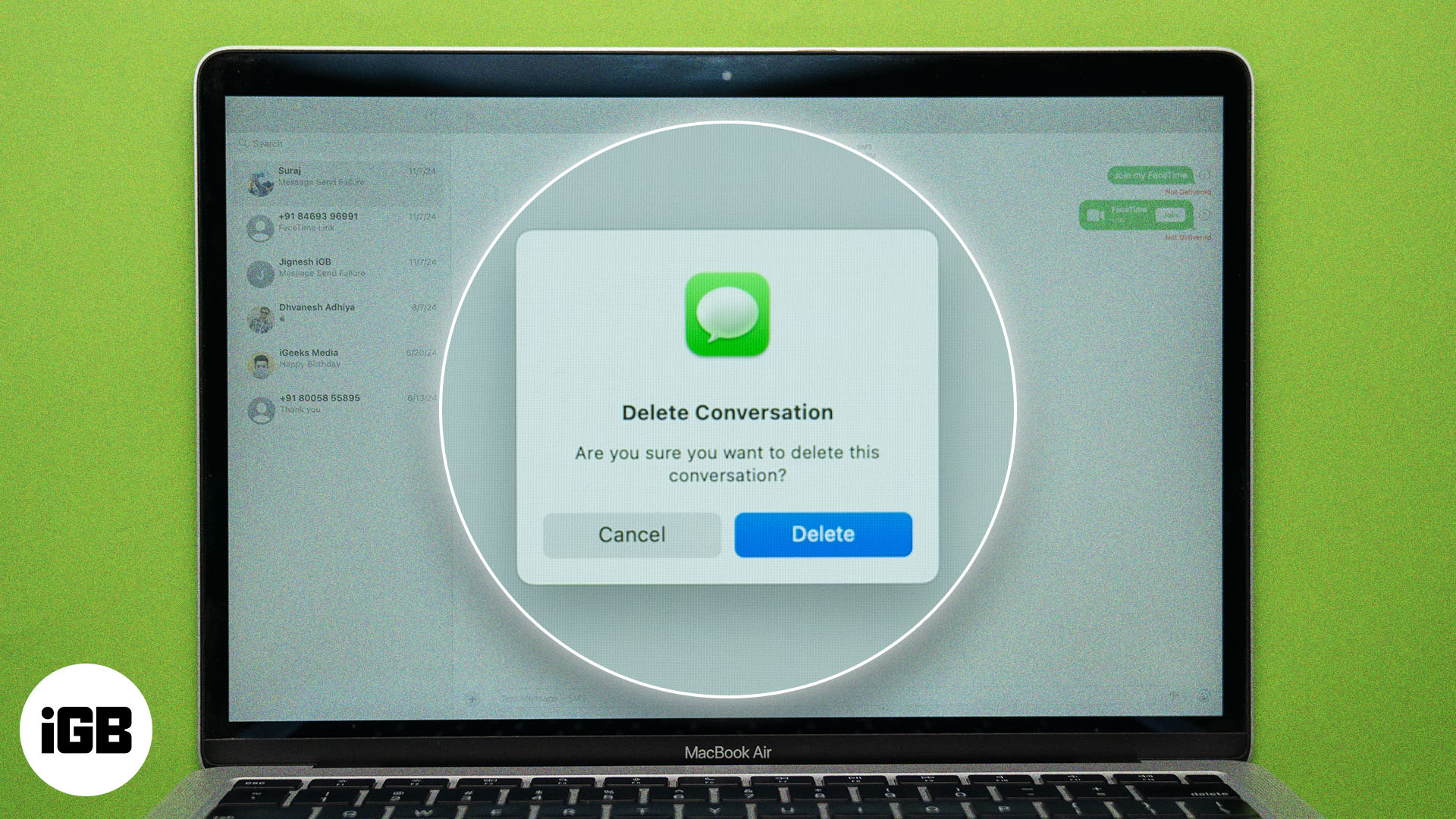
Proč mazat textové zprávy na Macu?
Smazání zpráv na Macu může pomoci v mnoha ohledech a možná k tomu máte své vlastní důvody. Pokud jste o tom ale nepřemýšleli, níže jsou některé běžné důvody, proč byste měli zvážit smazání zpráv na Macu.
- Uvolněte místo v úložišti: Zatímco textové zprávy nezaberou mnoho místa, přílohy, které s nimi obdržíte, ano. Přílohy zpráv se mohou časem hromadit a spotřebovat velký kus úložiště na vašem MacBooku, aniž byste o tom věděli. Smazáním zpráv a nepotřebných příloh na Macu můžete uvolnit cenný úložný prostor.
- Obavy o soukromí: Může existovat mnoho konverzací, o kterých nechcete, aby se o nich ostatní s přístupem k vašemu zařízení dozvěděli. Zatímco svůj iPhone máte vždy zabezpečený, to samé se o Macu říci nedá. Je tedy dobrým zvykem pravidelně odstraňovat všechny citlivé nebo soukromé konverzace, které máte v aplikaci Zprávy na Macu.
- Odstraňte nepořádek v doručené poště: Postupem času se může počet vláken zpráv nahromadit, takže je obtížné najít ta důležitá. Smazáním nepotřebných vláken zpráv na Macu můžete uklidit doručenou poštu a usnadnit tak sledování konverzací, na kterých skutečně záleží.
Než smažete zprávy na Macu
Pokud je povolena iCloud synchronizace pro Zprávy, jakákoli změna, kterou provedete ve zprávách na Macu, se projeví také na vašich dalších zařízeních Apple přihlášených ke stejnému účtu Apple. I když to není důležité, pokud odstraňujete nepotřebné zprávy, věci se mohou zamotat, když chcete smazat zprávu na svém Macu, ale chcete, aby byla přístupná na vašem iPhone.
Chcete-li se tomu vyhnout, můžete na svém Macu zakázat iCloud pro Zprávy. Jakmile to však uděláte, nebudete mít z Macu přístup k žádné zprávě dostupné na vašem iPhone.
Pokud se rozhodnete pokračovat, musíte udělat toto:
- Otevřete na Macu aplikaci Zprávy.
- Klikněte na Zprávy na liště nabídek a v rozevírací nabídce vyberte Nastavení.
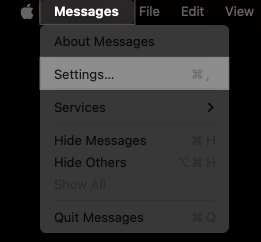
- Přejděte na kartu iMessage a zrušte zaškrtnutí políčka Povolit zprávy na iCloudu.
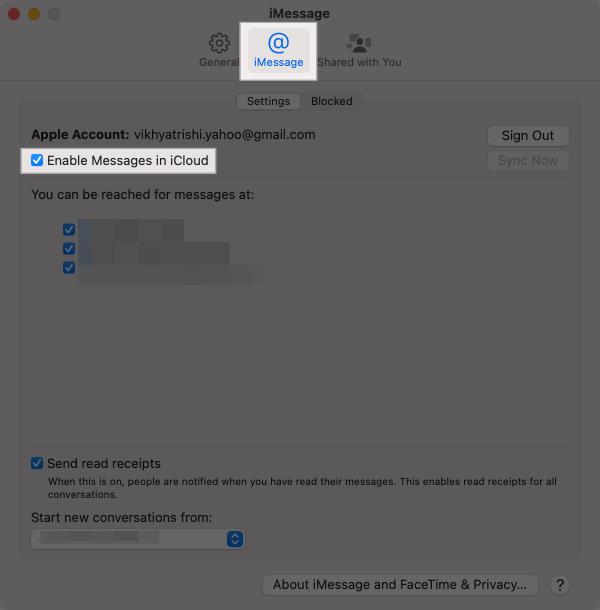
- Kliknutím na tlačítko Zakázat toto zařízení v zobrazené výzvě k potvrzení deaktivujete synchronizaci iCloud pro Zprávy.
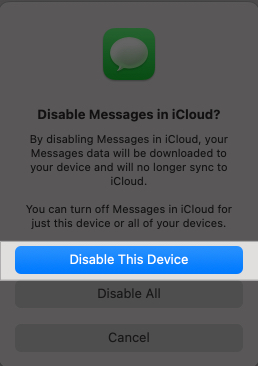
Jak odstranit jednotlivé zprávy na Macu
Podobně, jako když mažete zprávy na iPhonu, můžete na Macu smazat jednotlivé zprávy v rámci vlákna zpráv jen několika kliknutími. Zde je postup:
- Spusťte Zprávy a na levém postranním panelu vyberte konverzaci se zprávou, kterou chcete smazat.
- Klikněte pravým tlačítkem myši na zprávu, kterou chcete smazat, a v kontextové nabídce vyberte možnost Odstranit.
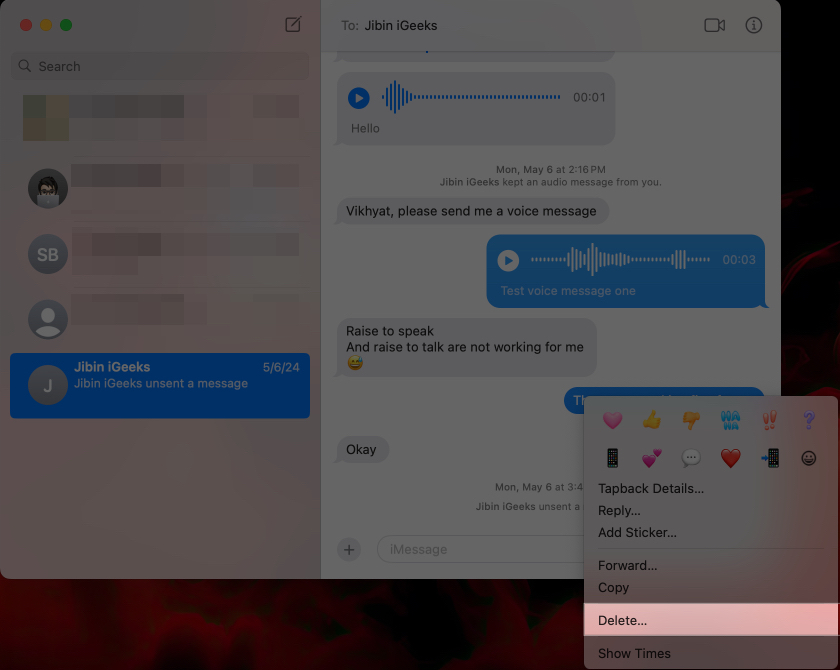
- Opětovným kliknutím na Smazat potvrďte odstranění vybrané zprávy.
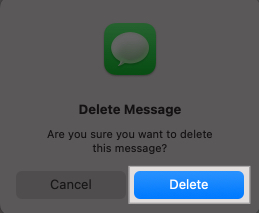
Jak smazat celou konverzaci na Macu
Pokud žádná ze zpráv v konverzaci není užitečná, můžete vymazat celou konverzaci s tímto kontaktem, jak je znázorněno níže:
- Otevřete Zprávy a vyhledejte konverzaci, kterou chcete smazat.
- Zde klikněte pravým tlačítkem na vlákno konverzace a ve vyskakovacím menu zvolte Smazat.
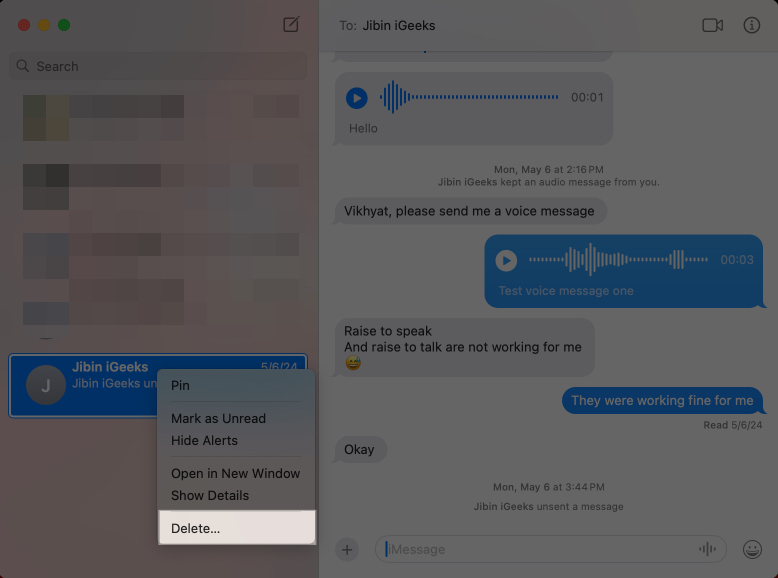
- Klepněte na tlačítko Odstranit, které se zobrazí ve výzvě k potvrzení.
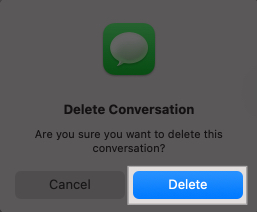
Případně vyberte konverzaci, přejeďte dvěma prsty doleva po trackpadu MacBooku a klikněte na tlačítko Smazat.
Jak odstranit více konverzací na Macu
Když čistíte spamové zprávy, můžete ušetřit další kliknutí odstraněním více konverzací najednou. Zde je to, co musíte udělat:
- Otevřete aplikaci Zprávy.
- Stiskněte a podržte klávesu Command a vyberte všechny konverzace zpráv, které chcete odstranit.
- Jakmile zprávy vyberete, uvolněte klávesu Command, klikněte pravým tlačítkem na výběr a v nabídce vyberte možnost Odstranit.

- Kliknutím na tlačítko Odstranit potvrďte své rozhodnutí.
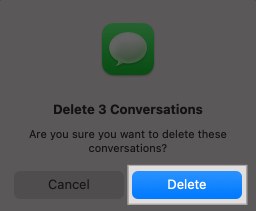
Jak odstranit přílohy ze zpráv na Macu
I když smazání celé konverzace zpráv odstraní textové zprávy z vašeho Macu, jakákoliv příloha, kterou jste v konverzaci obdrželi, stále zůstane na vašem Macu. Samotné smazání vlákna zpráv vám tedy neuvolní mnoho místa; přílohy, které již nepotřebujete, musíte odstranit samostatně.
Jak na to:
- Otevřete aplikaci Nastavení a přejděte na Obecné.
- V levém postranním panelu vyberte Úložiště.
- Nyní klikněte na tlačítko i vedle aplikace Zprávy.
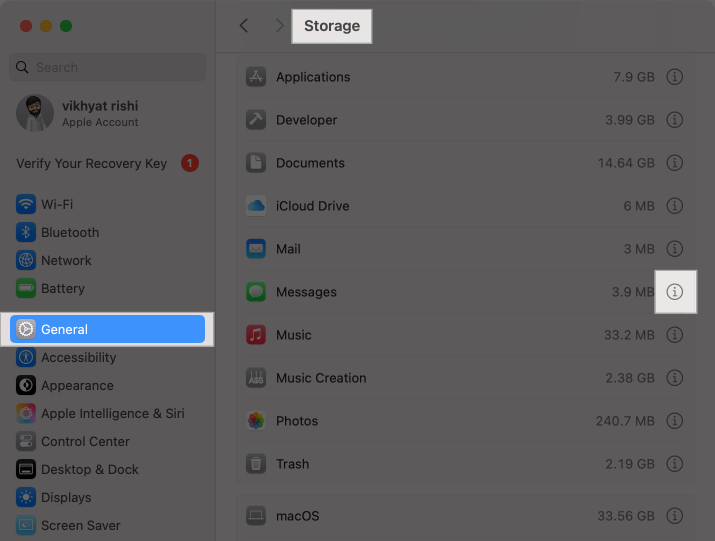
- Vyberte přílohy zpráv, které chcete odstranit, a poté klikněte na tlačítko Odstranit v pravém dolním rohu.
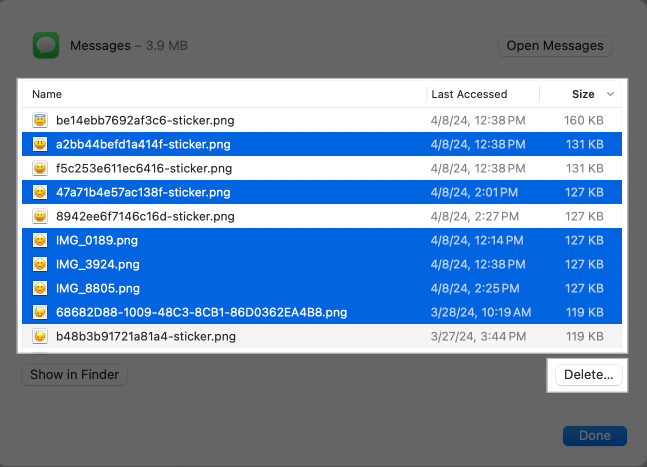
- Nakonec klikněte na Smazat pro potvrzení smazání.
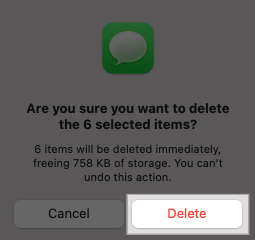
Bonusový tip: Povolte automatické mazání zpráv na Macu
Není nic nudnějšího než ruční mazání zpráv na Macu, abyste pravidelně uvolňovali úložiště. Stejně jako váš iPhone vám tedy Apple umožňuje nechat váš Mac automaticky smazat vaše zprávy po určitém časovém intervalu od jejich příchodu. Postup povolení:
- Otevřete aplikaci Zprávy.
- Klikněte na Zprávy na liště nabídek a v rozevírací nabídce vyberte Nastavení.
- Nyní se ujistěte, že jste na kartě Obecné, klikněte na rozbalovací tlačítko Uchovat zprávy a vyberte jeden z vašich preferovaných časových intervalů.
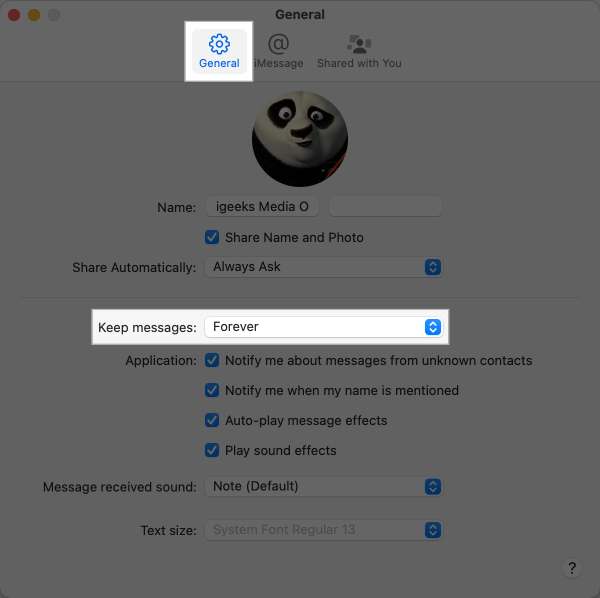
Nyní, pokaždé, když konverzace prostřednictvím zpráv překročí vybraný časový interval, váš Mac ji automaticky smaže.
Odhlašování…
Mělo by se vám podařit odstranit zprávy na vašem Macu pomocí preferované metody výše. Pamatujte, že máte 30 dní na obnovení jakékoli zprávy, o které si myslíte, že jste ji omylem smazali nebo kterou stále potřebujete. Jakmile uplyne 30 dní, zpráva nebo konverzace jsou navždy pryč, pokud nemáte zálohu.
Pokud potřebujete další pomoc, neváhejte nás kontaktovat prostřednictvím komentářů.
Nejčastější dotazy
Zatímco dříve jste mohli mazat zprávy a konverzace pomocí klávesové zkratky Command+Delete, už to nefunguje.
Otevřete Zprávy, klikněte na Zobrazit v řádku nabídek a vyberte Nedávno smazané. Vyberte konverzaci, kterou chcete obnovit, a klikněte na Obnovit.
Každá zpráva nebo konverzace, kterou smažete v aplikaci Zprávy na Macu, se přesune do sekce Nedávno smazané a zůstane tam dalších 30 dní. Můžete přejít do uvedené složky a obnovit smazanou konverzaci nebo zprávu do 30 dnů od jejího smazání.
Samotné smazání zpráv neuvolní mnoho místa na vašem Macu; musíte přílohy smazat samostatně prostřednictvím Nastavení systému nebo Finderu.
Pokud nemůžete mazat zprávy na Macu běžným způsobem, můžete k vynucení odstranění zpráv použít aplikaci Terminál. Jednoduše otevřete Terminál, zadejte příkaz: rm –r ~/Library/Messages/chat: a stiskněte Return.
Další informace:
- Jak se odhlásit z iMessage na Macu
- Jak odstranit přílohy ve zprávách na iPhone
- Jak synchronizovat iMessage mezi iPhone, iPad a Mac